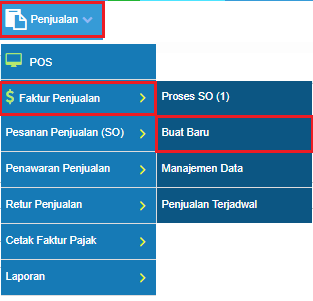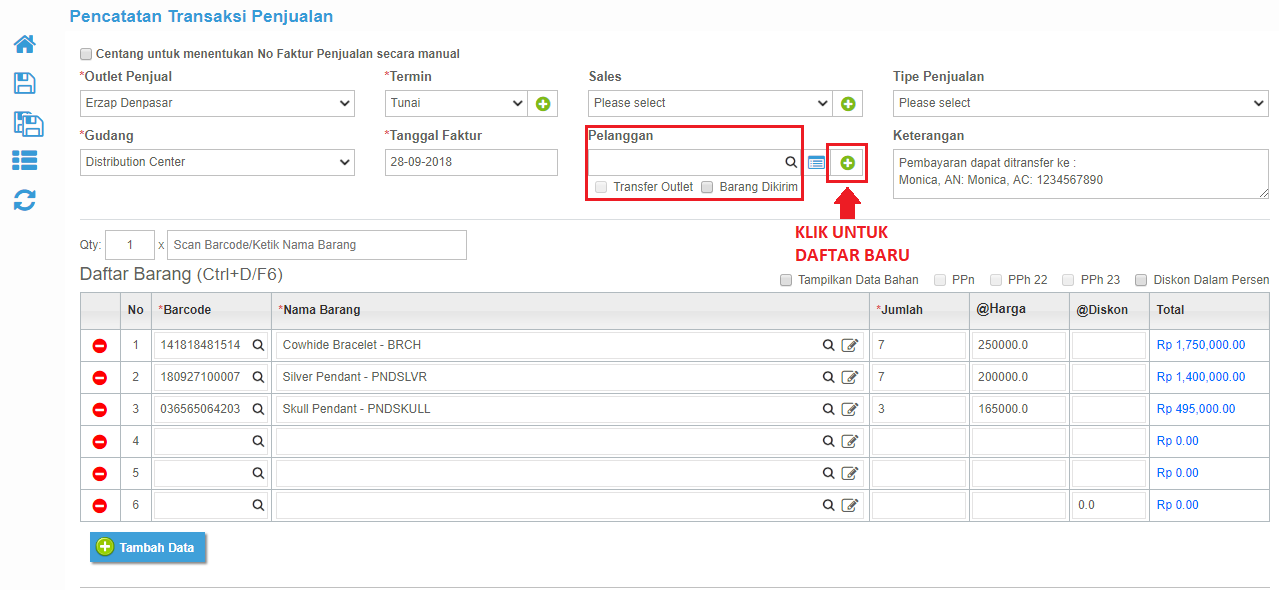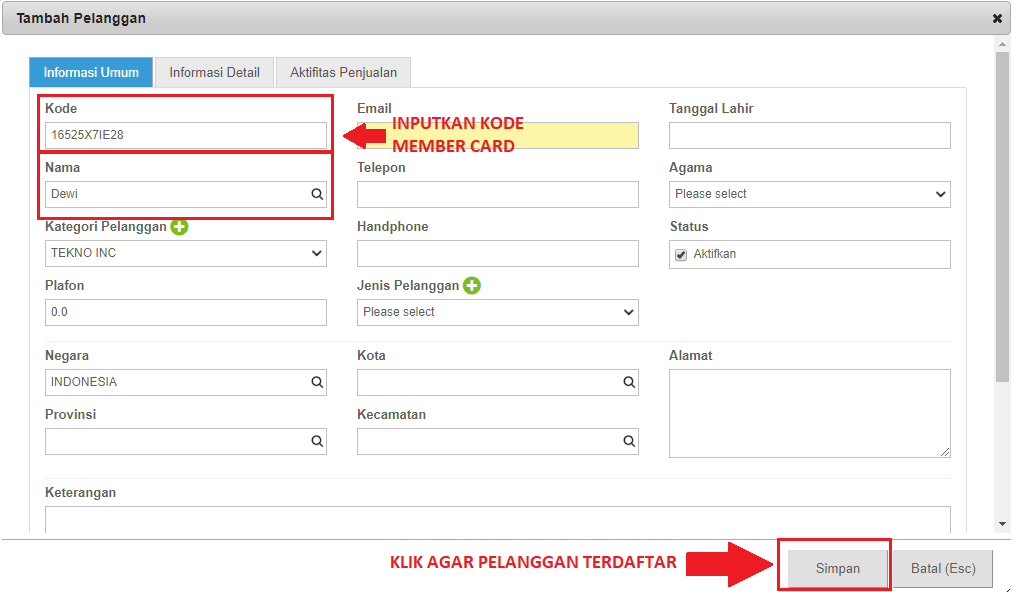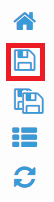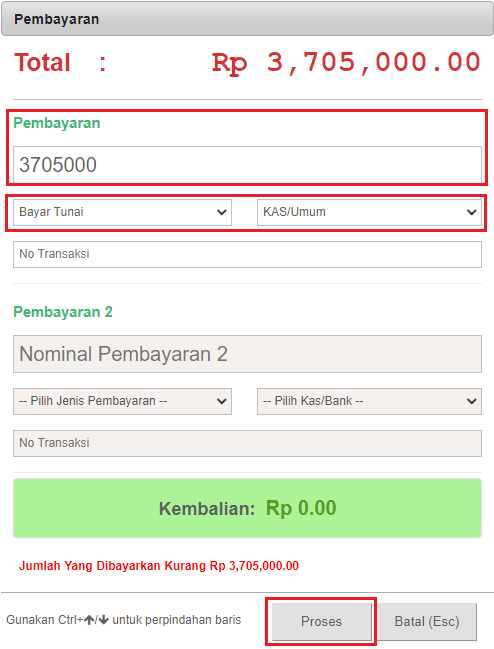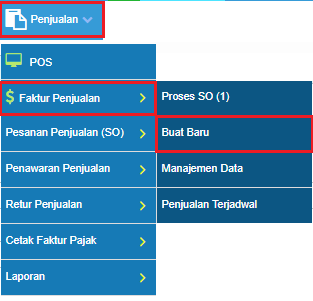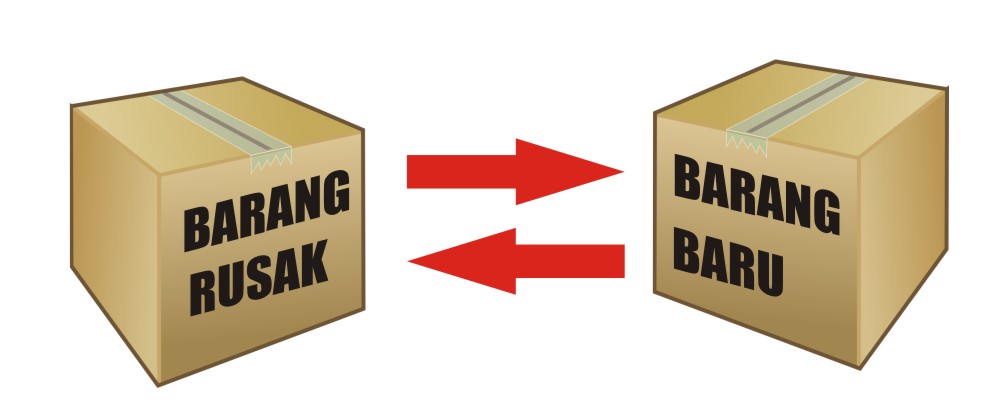Program Loyalitas Erzap : Poin Pelanggan
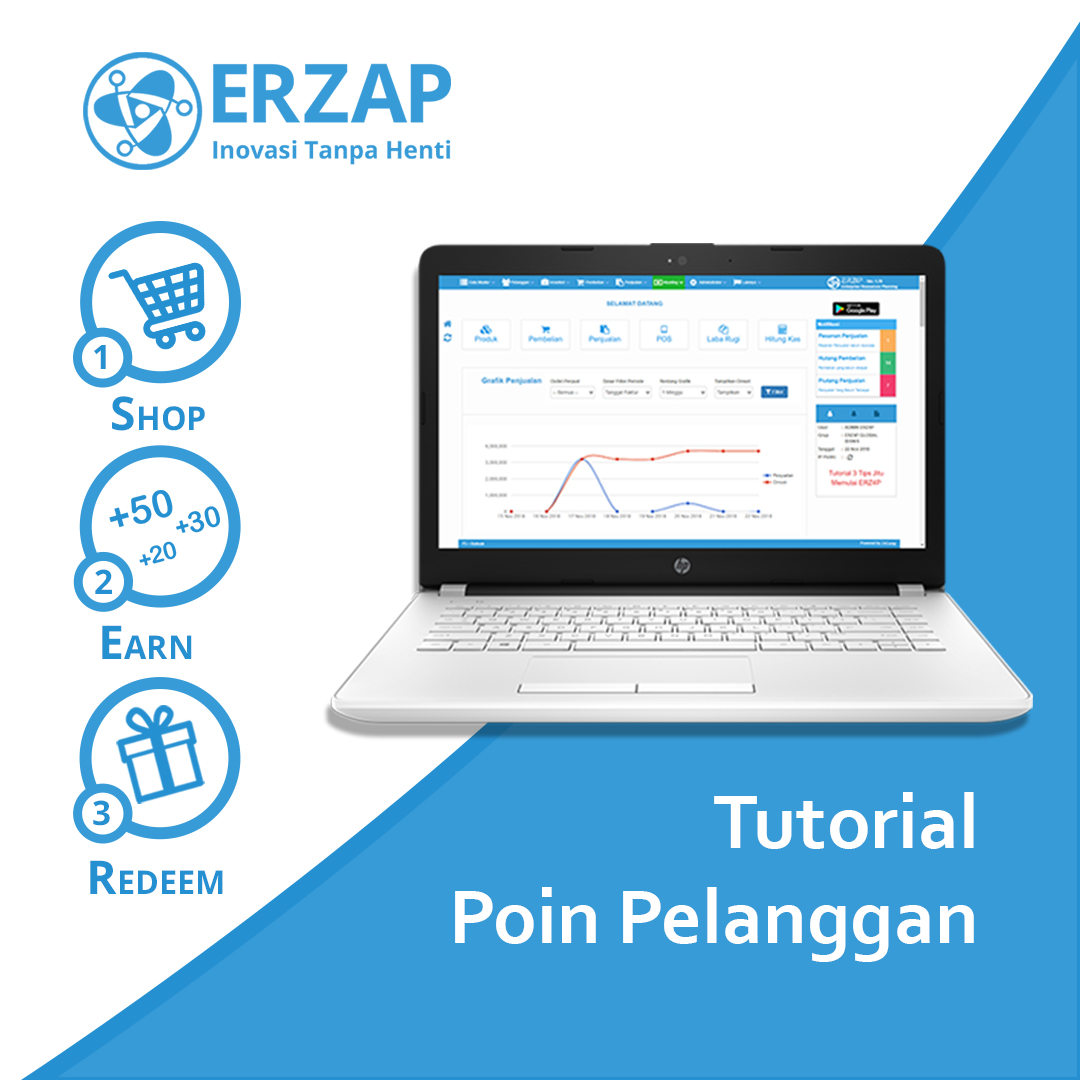
Fitur Poin Pelanggan adalah sebuah program loyalitas untuk membuat anda membuat pelanggan anda tetap setia berbelanja di outlet anda. Dengan adanya fitur baru ini pada Erzap, Anda dapat menerapkan sebuah sistem pengumpulan poin setiap kali pelanggan anda melakukan transaksi dan pelanggan anda dapat menggunakan poin tersebut untuk ditukarkan atau dibelanjakan dengan produk anda. Anda pun juga dapat mengatur konfigurasi poin sesuai dengan keinginan atau pertimbangan anda
Tutorial ini akan kami sajikan dalam beberapa bagan, diantaranya :
A. Mengaktifkan Poin Pelanggan
B. Akumulasi Poin dari Transaksi
D. Koreksi dan Aktivitas Poin Pelanggan
A. Mengaktifkan Poin Pelanggan
Fitur Poin pelanggan harus diaktifkan terlebih dahulu sebelum dapat berfungsi. pada bagan ini kami akan menjelaskan cara mengaktifkan dan mengkonfigurasi fitur poin pelanggan.
1. Akses Administrator > General Setting
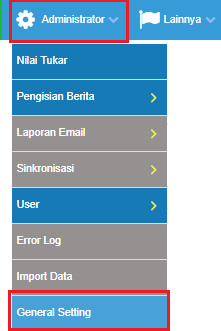
2. Klik Tab Poin Pelanggan.
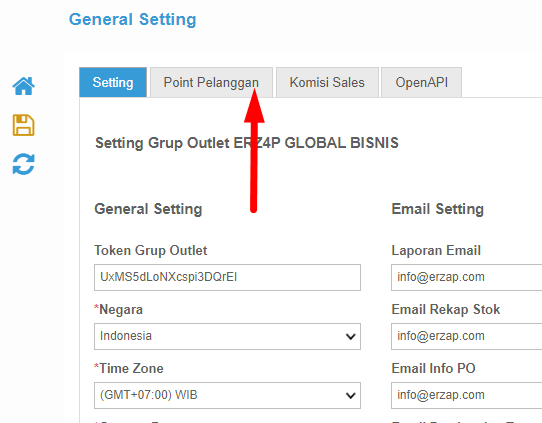
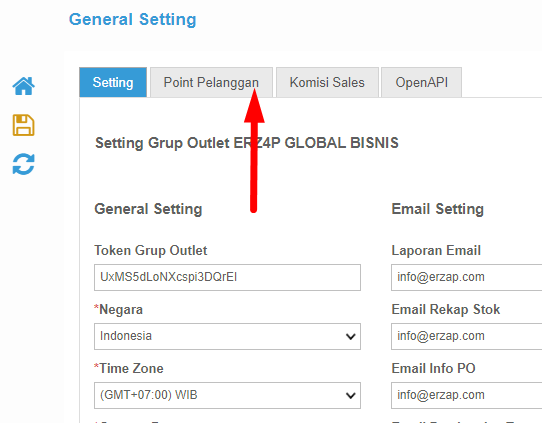
3. Terdapat konfigurasi untuk mengatur poin, diantaranya :
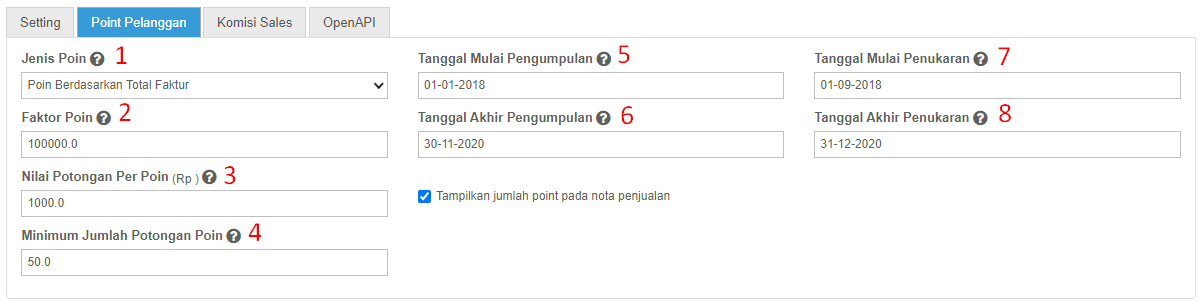
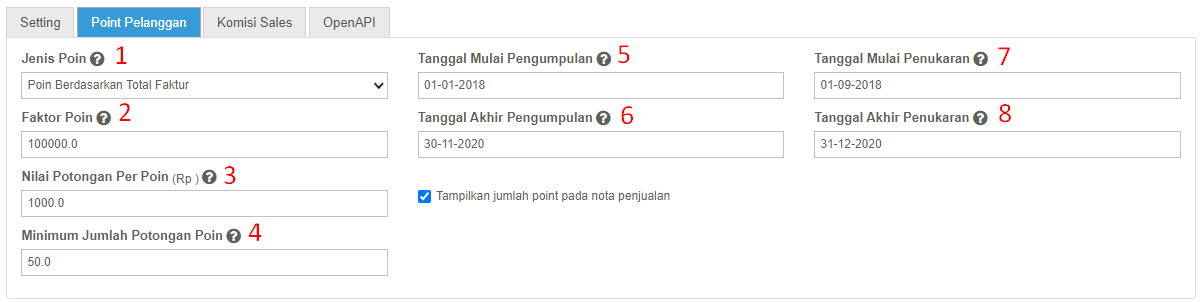
- Jenis Poin : Jenis Poin akan mempengaruhi bagaimana Sistem mengakumulasi Poin Pelanggan. Tedapat 3 Jenis yaitu :
- Tanpa Poin : Sistem tidak akan mengakumulasi Poin
- Poin Berdasarkan Total Faktur : Sistem akan mengakumulasi Poin berdasarkan Total Faktur pelanggan berbelanja.
- Poin Berdasarkan Laba : Sistem akan mengakumulasi Poin berdasarkan Laba Kotor dari Nota pelanggan berbelanja.
- Faktor Poin : Adalah jumlah poin yang akan didapat pelanggan perkelipatan dari nominal yang diinputkan. Faktor Poin diakumulasi sesuai Jenis Poin pilih.
- Contoh
- Jenis Poin yang dipilih Berdasarkan Total Faktur : Bila Faktor Poin diset Rp. 10.000, maka pelanggan akan mendapat Poin per kelipatan Rp. 10.000 dari total belanja. (Contoh : Belanja Rp. 50.000 akan mendapatkan 5 Poin)
- Jenis Poin yang dipilih Berdasarkan Laba : Bila Faktor Poin diset Rp. 10.000, maka pelanggan akan mendapatkan Poin per kelipatan Rp. 10.000 dari Laba Penjualan faktur tersebut. (Contoh : Belanja Rp. 50.000, Laba Kotor dari Penjualan tersebut adalah Rp. 25.000, jadi akan mendapatkan 2 Poin)
- Contoh
- Nilai Potongan Per Poin : Nilai ini akan digunakan saat pembayaran dengan jenis Poin Pelanggan. Nilai ini adalah bobot dari satuan poin yang digunakan pelanggan untuk belanja. Kami memberi setiap satu poin bernilai 1000 rupiah.
- Tanggal Mulai dan Akhir Pengumpulan : Tanggal poin pelanggan terakumulasi oleh sistem. Bila pelanggan berbelanja pada saat periode pengumpulan maka poin akan diperoleh pada sistem
- Tanggal Mulai dan Akhir Penukaran : Adalah batas periode poin yang diperoleh pelanggan dapat digunakan. Poin tidak akan dapat ditukar atau dibelanjakan bila tidak dalam periode penukaran.
- Minimum Jumlah Potongan Poin : Adalah batasan minimal poin yang harus dikumpulkan sebelum dapat ditukarkan.
NOTE : Centang opsi "Tampilkan jumlah point pada nota penjualan" agar Sistem menampilkan jumlah point pada Nota Penjualan/ Struk yang tercetak
Sebagai Contoh pada Tutorial ini kami mengkonfigurasi pengaturan Poin Pelanggan seperti ini :
- Jenis Poin yang dipilih Berdasarkan Total Faktur
- Faktor Poin sebesar Rp. 10.000
- Nilai Potongan per Poin Rp.1000
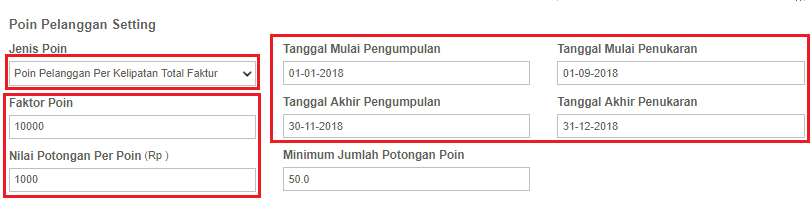 4.Bila sudah selesai, simpan konfigurasi yang telah anda lakukan dengan mengklik ikon disket
4.Bila sudah selesai, simpan konfigurasi yang telah anda lakukan dengan mengklik ikon disket
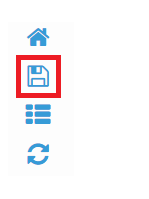
B. Akumulasi Poin dari Transaksi
Poin dari pelanggan anda dapat bertambah berdasarkan transaksi yang dilakukan. karena kami menggunakan faktor poin berdasarkan kelipatan faktur, maka poin pelanggan akan bertambah sesuai dengan jumlah faktur. pada bagan ini kami akan memberikan bagaimana proses poin diperoleh pelanggan
1. Petama, lakukan penjualan dengan mengakses Penjualan > Faktur Penjualan > Buat Baru (dapat dilakukan via POS juga)
2. Isikan kolom-kolom data penjualan anda, lalu agar pelanggan mendapatkan poin saat berbelanja, kolom pelanggan wajib diisi. Bila pelanggan belum terdaftar, anda dapat menambahkan langsung dengan mengklik tombol pelanggan di sebelah kolom pelanggan. Untuk info lebih lanjut tentang pembuatan dan manajemen data pelanggan, anda dapat menonton video tutorialnya di Kuliah Erzap (klik link ini untuk ke video)
3. Bila anda mengklik ikon plus tersebut, akan muncul jendela untuk mendaftarkan pelanggan anda seperti pada gambar. Kolom Nama dan Kode Pelanggan wajib diisi. Jika anda menggunakan kartu member, inputkan kode pada kartu ke kolom kode pelanggan. Bila anda sudah selesai mengisikan data pelanggan anda, klik simpan agar pelanggan terdaftar ke sistem
4. Setelah selesai menginputkan data penjualan dan produk. proses transaksi dengan mengklik ikon disket
Akan muncul pop up untuk memproses pembayaran, masukan nominal, Jenis Pembayaran dan Akun Kas
5. Poin dapat terlihat pada hasil cetak nota (A4, A5, dan Struk) dari transaksi di bagian keterangan. Pada faktur ini pelanggan Dewi mendapat 370 poin karena pembelanjaan yang dilakukan adalah 3,705,000 dan faktor poinnya adalah 10000, jadi kalkulasinya adalah 3705000 dibagi 10000 mendapatkan hasil sebesar 370.5 (dibulatkan menjadi 370)
Keterangan Poin pada Nota A4
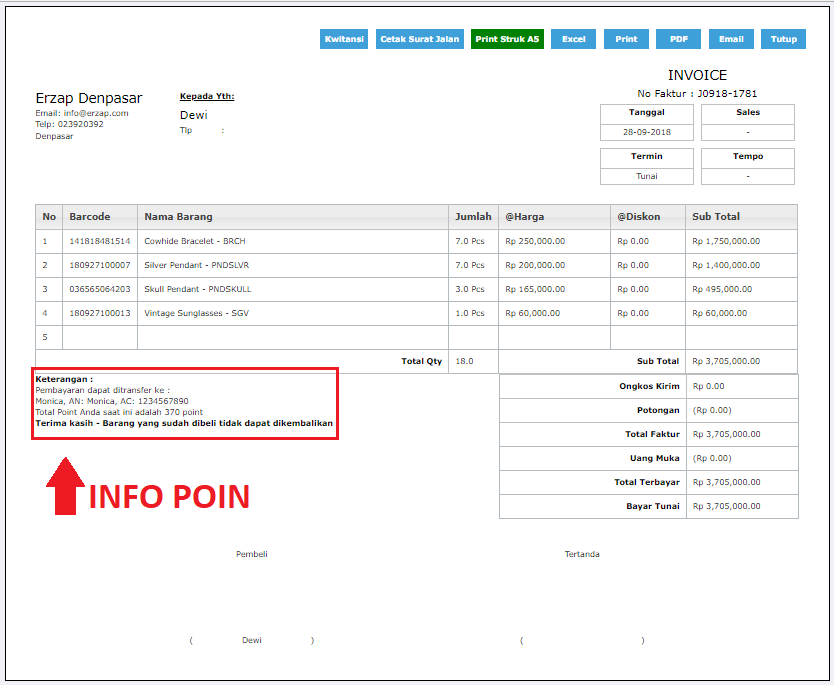
Keterangan Poin pada Nota A5
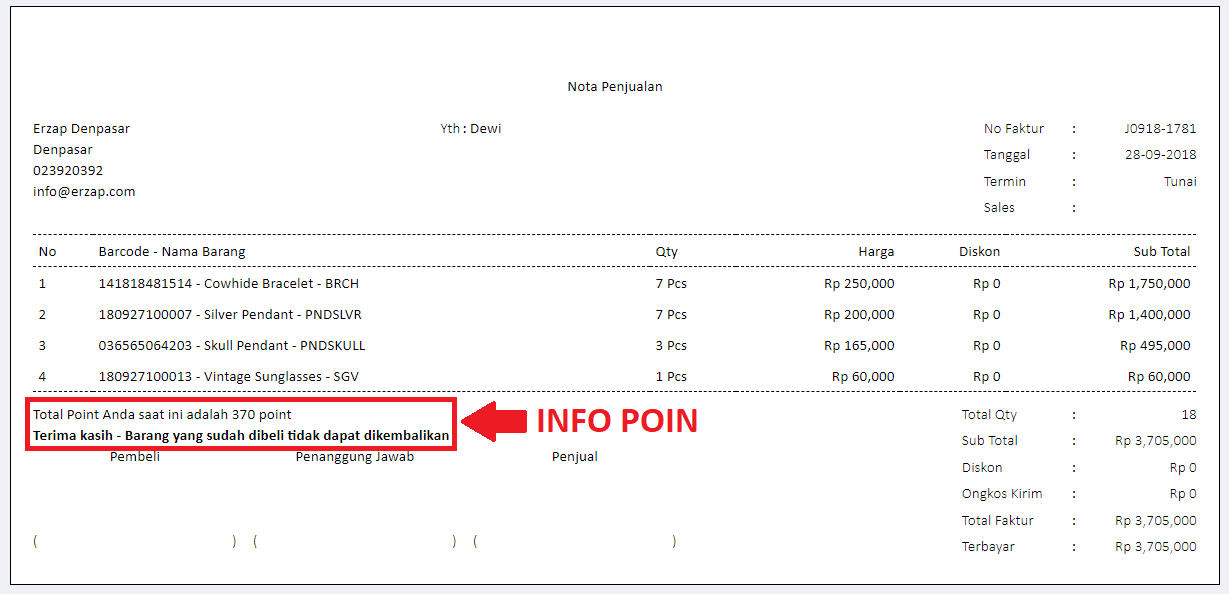
Keterangan Poin pada Struk
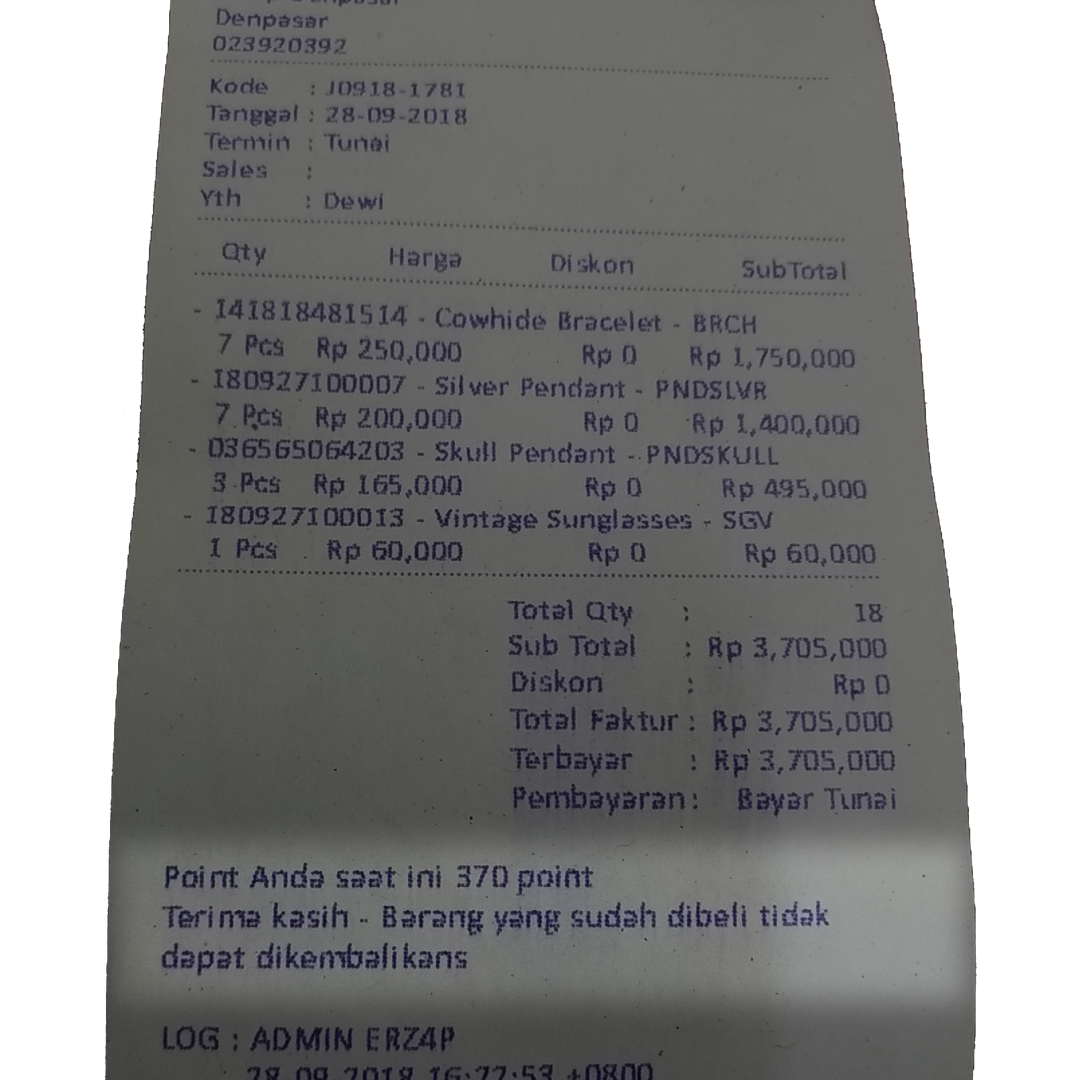
C. Penukaran Poin Pelanggan
Poin yang diperoleh pelanggan dapat ditukarkan dengan produk atau digunakan saat belanja. kami akan menjelaskan keduanya pada bagan ini.
Penukaran Poin Dengan Produk
1. Penukaran poin dapat diakses pada Pelanggan > Tukar Poin > Buat Baru
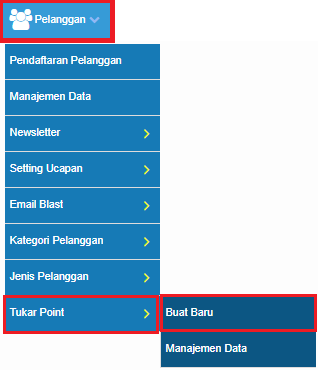
2. Akan muncul kolom yang akan disiikan dengan data penukaran barang. Kolom-kolom yang anda wajib isikan antara lain
- Tanggal : pada kolom ini isikan dengan tanggal poin ditukarkan. Defaultnya adalah tanggal hari ini.
- Nama : isikan dengan pelanggan yang ingin menukarkan poin
- Poin : pada kolom ini anda dapat mengisikan jumlah poin yang ditukarkan dengan produk. Terdapat juga jumlah poin pelanggan saat ini dan juga sisa poin bila sudah ditukarkan
- Produk : di kolom ini masukan data produk yang ingin ditukarkan dengan poin
- Jumlah Produk : isikan dengan jumlah produk yang ingin ditukarkan.
NOTE : Untuk penukaran voucher atau penukaran produk tanpa pengurangan stok, anda tidak perlu mengisikan informasi produk, anda dapat mengosongkan kolom tersebut.
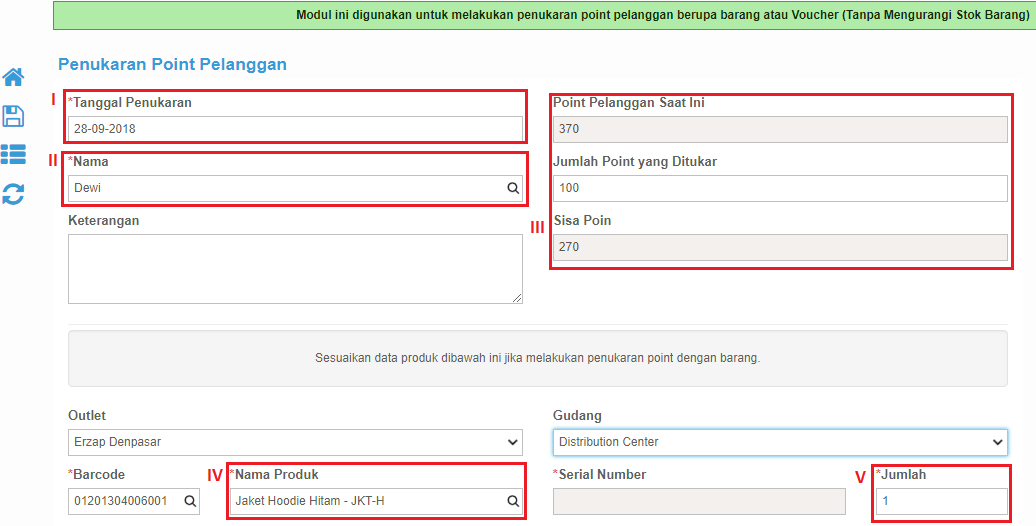
3. Jika sudah selesai, klik ikon disket agar data tersimpan pada sistem.
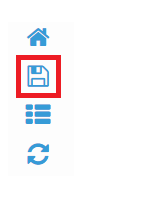
Penukaran Poin saat Belanja
1. Akses Penjualan > Faktur Penjualan > Buat Baru
NOTE : Pembelanjaan dengan poin hanya tersedia pada penjualan via faktur penjualan untuk saat ini. Untuk kedepannya akan tersedia pada penjualan via POS
2. Isikan kolom-kolom data penjualan anda beserta produknya. Perlu diingat pembelanjaan menggunakan poin hanya dapat dilakukan dengan termin tunai saja dan jangan lupa untuk memasukan data pelanggan pada kolom pelanggan
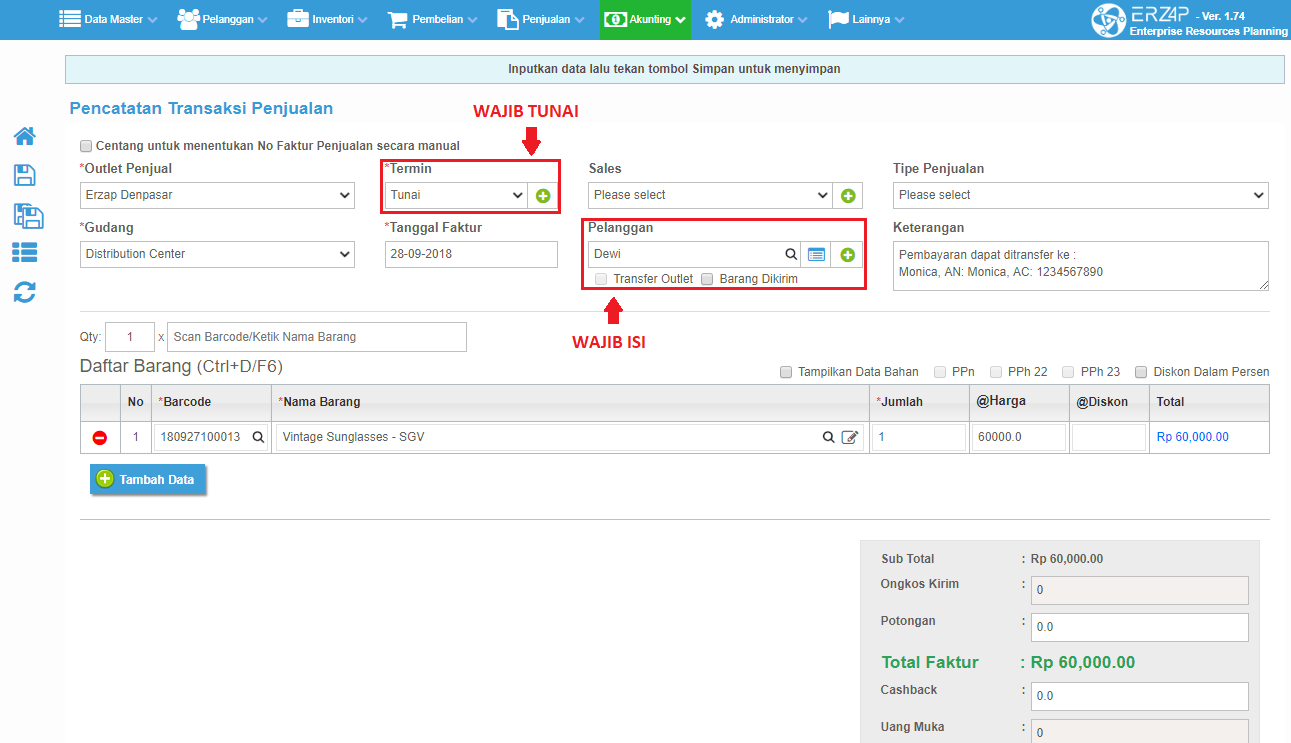
3. Klik ikon disket untuk masuk ke proses pembayaran
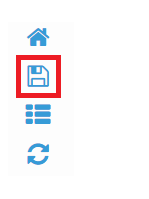
4. Saat pembayaran pilih jenis pembayaran dengan metode Point Pelanggan. Lalu masukan nominal poin pada kolom pembayaran. Sesuai setting sebelumnya, kami memberi tiap 1 poin bernilai sebesar 1000 rupiah, jadi 60 poin yang dimasukan pada kolom pembayaran memiliki nilai sebesar 60000 rupiah. Bila nominal sudah dimasukan, klik proses
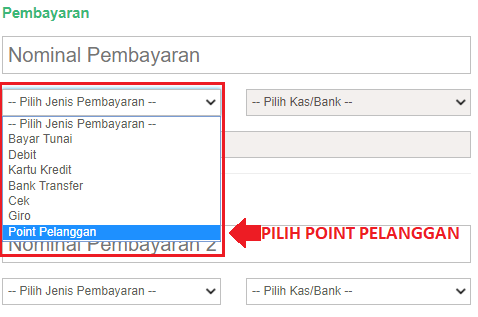
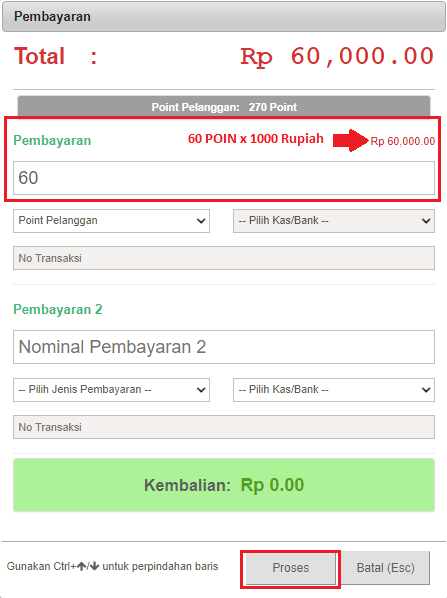
5. Pada nota penjualan terdapat nilai poin dan sisa poin dari total poin yang telah digunakan oleh pelanggan
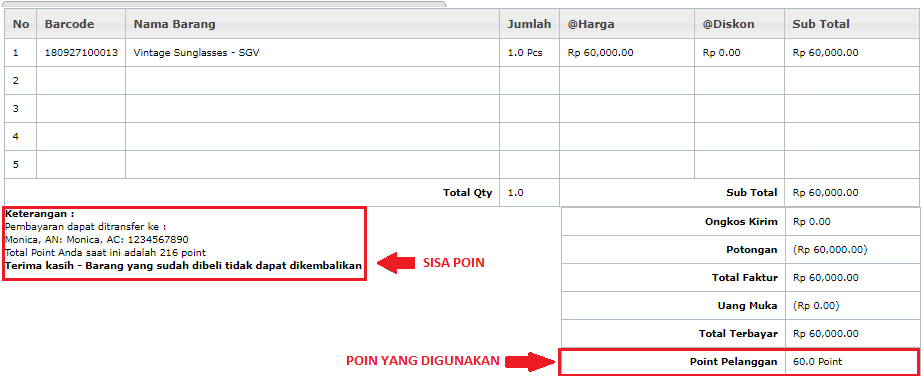
D. Koreksi dan Aktivitas Poin Pelanggan
Semua aktivitas pengumpulan dan penukaran poin tercatat secara detail pada sistem Erzap. Jumlah Poin yang diperoleh juga dapat dikoreksi bila terjadi kesalahan. Kami akan menjelaskan cara mengoreksi poin dan juga melihat aktifitas poin yang diperoleh pelanggan anda.
1. Untuk melihat aktifitas dan mengkoreksi poin, anda dapat mengakses Pelanggan > Manajemen Data
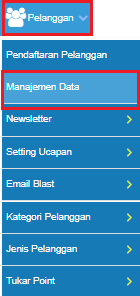
2. Temukan data pelanggan yang ingin dikoreksi poinnya lalu pilih edit. Kami akan menggunakan pelanggan Dewi sebagai contohnya.
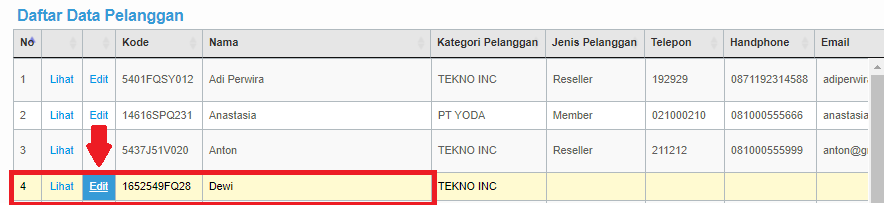
3. Saat berada pada data pelanggan, klik tab Aktifitas Poin untuk melihat informasi mengenai poin pelanggan tersebut
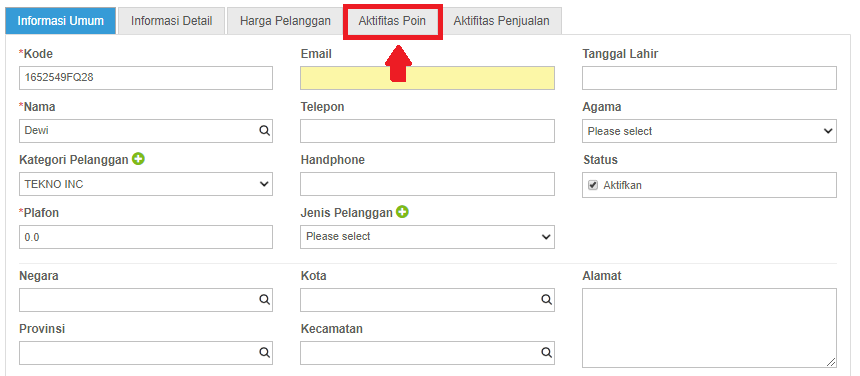
4. Klik Koreksi Poin seperti pada gambar dibawah untuk masuk ke proses pengoreksian poin pelanggan anda
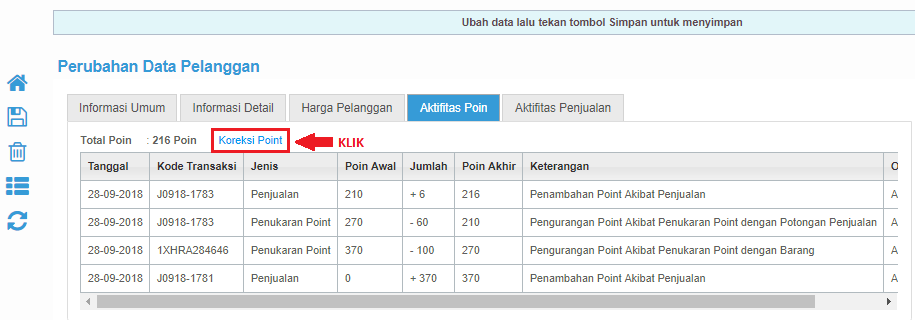
5. Akan muncul jendela dengan kolom kolom untuk mengisi informasi poin yang dikoreksi. Kolom-kolom tersebut adalah:
- Nilai Aktual : Nilai aktual adalah nilai poin pelanggan sebelum dikoreksi
- Jenis Penyesuaian : pada opsi ini terdapat tambah poin dan pengurangan poin, bila anda ingin menambahkan poin pelanggan anda pilih tambah, tapi jika ingin mengurangi, pilih pengurangan
- Nilai Penyesuaian : adalah jumlah nilai yang anda akan tambahkan atau kurangi pada poin pelanggan.
Bila anda sudah selesai memasukan jumlah poin yang ingin disesuaikan, pilih simpan.
6. Setelah tersimpan, maka poin akan dikoreksi berdasarkan jumlah yang anda sudah inputkan pada jendela pengoreksian poin sebelumnya. Karena kami menambahkan poin sebesar 34, maka poin akhir/total poin berubah dari 216 menjadi 250 poin. Detail koreksi dapat dilihat dalam kolom aktivitas poin (lihat gambar)
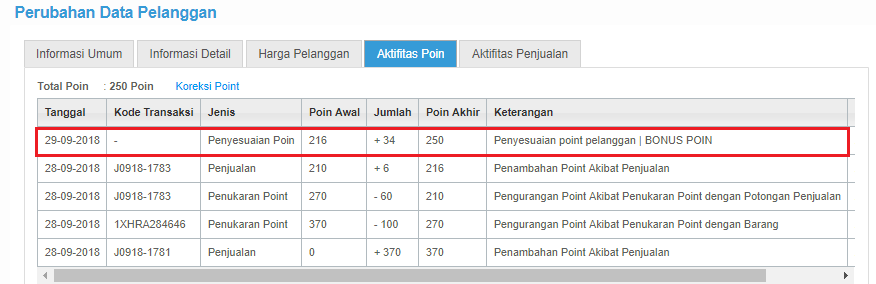
7, Terakhir, anda dapat melihat aktivitas poin pelanggan anda pada tab aktifitas poin. Terdapat detail penambahan, penukaran, dan pengoreksian poin pada kolom yang tertera.
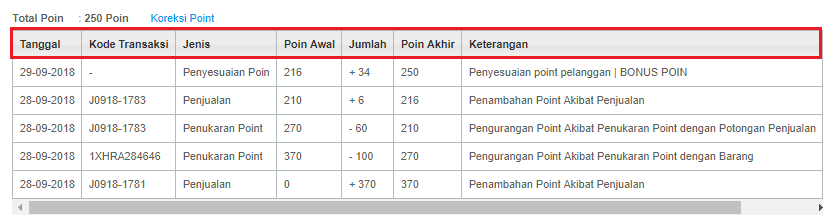
Sekian Artikel " Program Loyalitas Erzap : Poin Pelanggan " dari kami, dan jika dirasa ada pertanyaan lebih lanjut anda bisa langsung menghubungi kami pada kontak yang telah disediakan pada halaman ERZ4P, Terima Kasih.
Belum dapat bantuan Sistem yang Cerdas? Klik tombol dibawah untuk Registrasi ke Erzap.
Coba Gratis Sekarang!